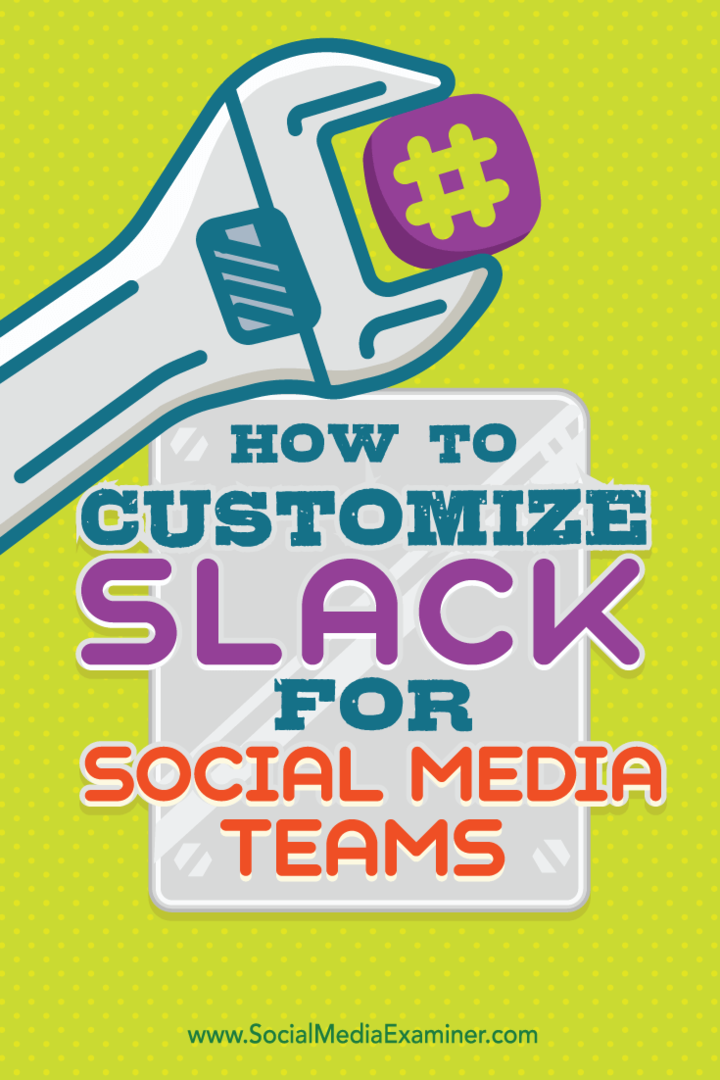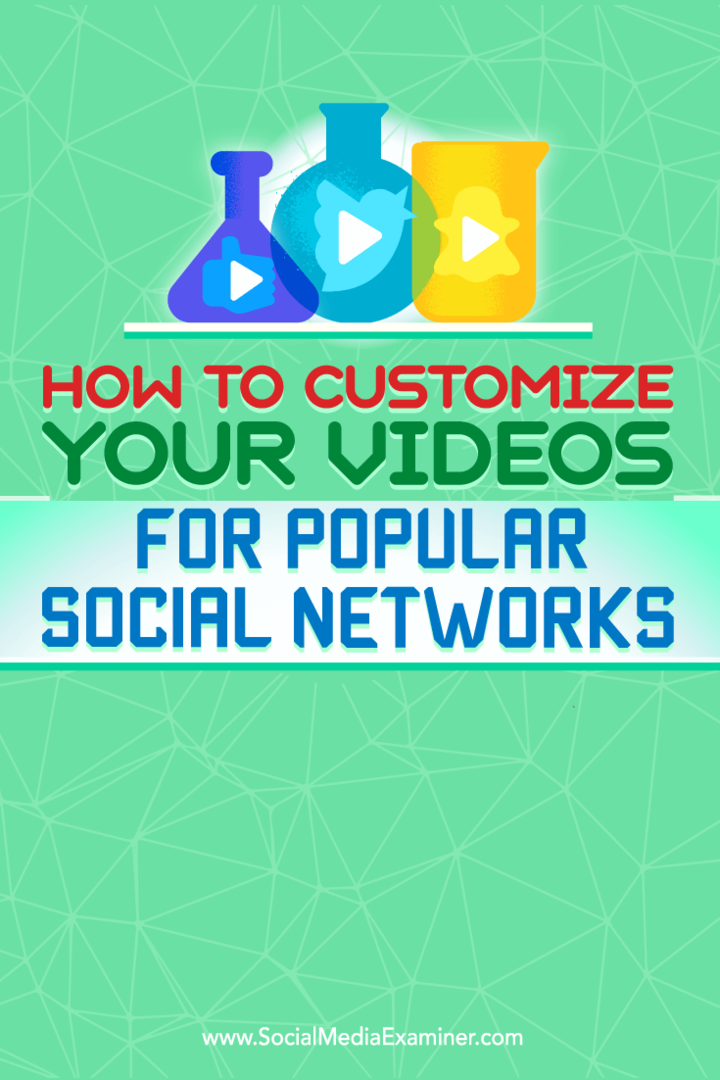Kako preprosto ustvariti oglase YouTube s knjižnico sredstev Google Ads: Social Media Examiner
Youtube Oglasi Youtube / / August 03, 2022
Želite preprost način za ustvarjanje oglasov YouTube? Ali poznate Google Ads Asset Library?
V tem članku se boste naučili, kako uporabljati knjižnico sredstev Google Ads za hitro oblikovanje in organiziranje oglasov YouTube.
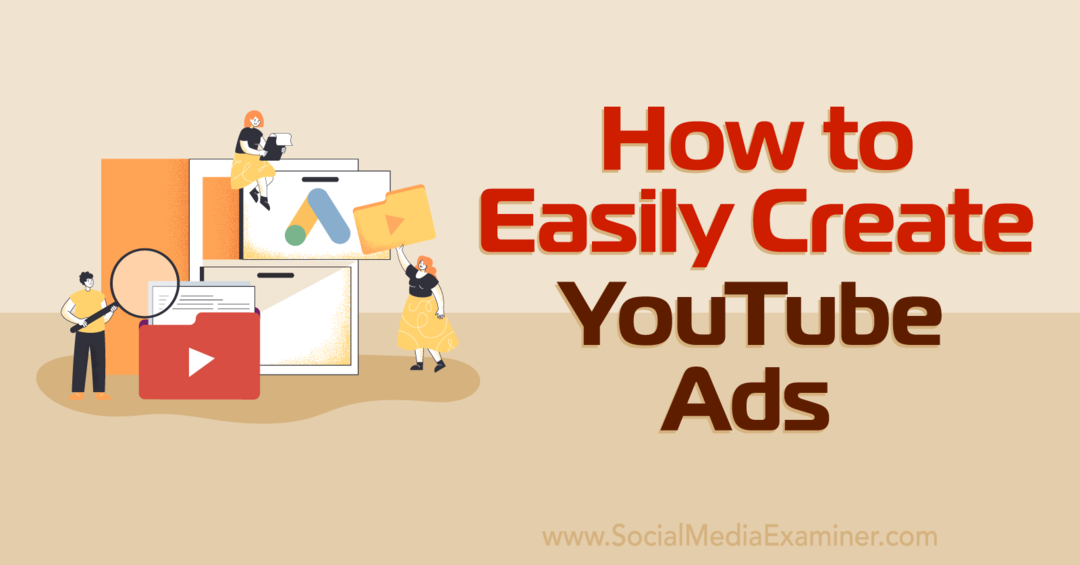
Kaj je knjižnica sredstev Google Ads?
Google Ads Asset Library je digitalni sistem za shranjevanje kreativnih sredstev, ki jih uporabljate za Google Ads – vključno z oglasi YouTube. Google je to novo funkcijo začel uvajati decembra 2021, od maja 2022 pa je zdaj na voljo vsem.
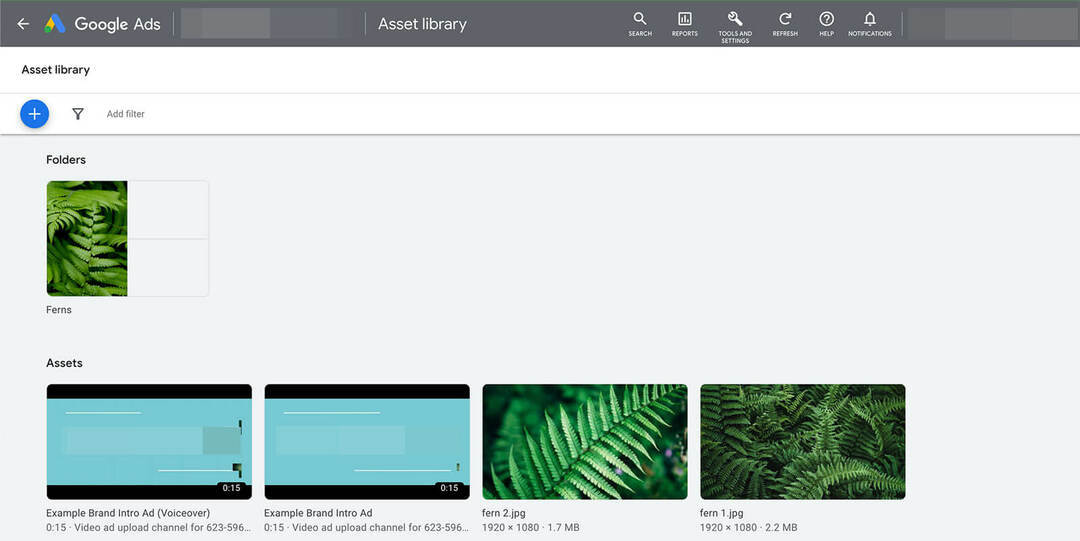
Če ste naveličani iskanja in ponovnega nalaganja istega elementa oglasa v več oglaševalskih akcijah, boste cenili knjižnico sredstev. Verjetno vam bo prihranilo ogromno časa in težav, zlasti če pogosto znova uporabljate sredstva.
Knjižnica sredstev je na voljo na ravni računa za račune Google Ads. To pomeni, da lahko sodelavci in agencijski partnerji, ki imajo dostop do vašega računa Google Ads, uporabljajo tudi vašo knjižnico sredstev.
To je odlična novica za trženjske in oglaševalske ekipe, ki morajo sodelovati s kolegi, samostojnimi podjetniki in agencijami, da ustvarijo oglase za doseganje potencialnih strank. Namesto shranjevanja in skupne rabe ustvarjalnih sredstev prek zunanjih aplikacij, lahko zdaj vse organizirate na eni lahko dostopni lokaciji.
Za dostop do knjižnice sredstev odprite svoj račun Google Ads in izberite meni Orodja in nastavitve. Pod zavihkom Knjižnica v skupni rabi kliknite Knjižnica sredstev.
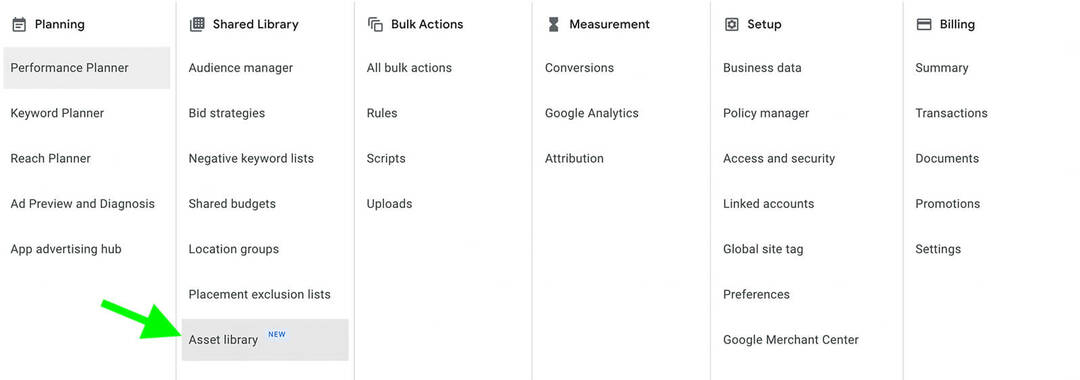
Če ste že prikazovali Google oglase iz svojega računa, bo knjižnica sredstev samodejno dodala kreative, ki ste jih uporabljali prej. Če začnete na novo z novim računom Google Ads, boste videli prazno knjižnico sredstev s pozivom za nalaganje in shranjevanje oglasov.
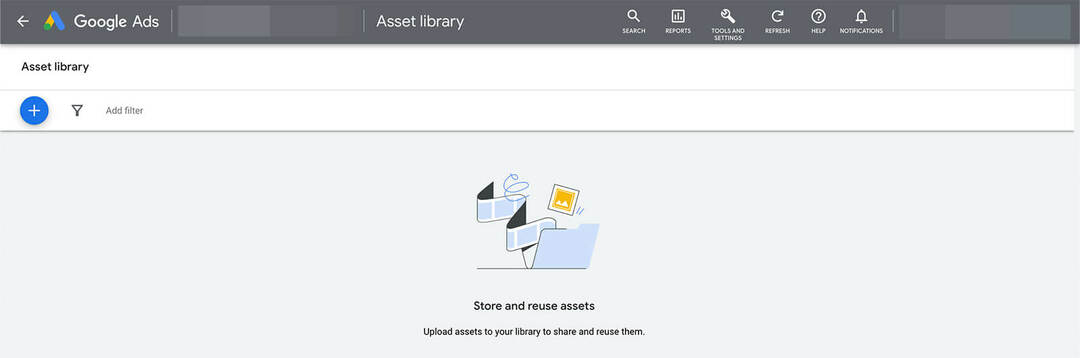
#1: Kako dodati vsebino v knjižnico sredstev Google Ads
Imate tri možnosti za dodajanje vsebine v svojo knjižnico sredstev Google Ads. Sprehodimo se skozi vsakega, začenši z najpreprostejšim.
Naložite datoteko v svojo knjižnico sredstev
Ali imate pripravljeno fotografijo izdelka, grafiko z blagovno znamko ali logotip podjetja za nalaganje v knjižnico sredstev? Kliknite znak plus v zgornjem levem kotu in v spustnem meniju izberite Nalaganje datoteke. Nato poiščite ustrezna sredstva v svoji napravi in izberite tista, ki jih želite naložiti. Naložite lahko več datotek hkrati.
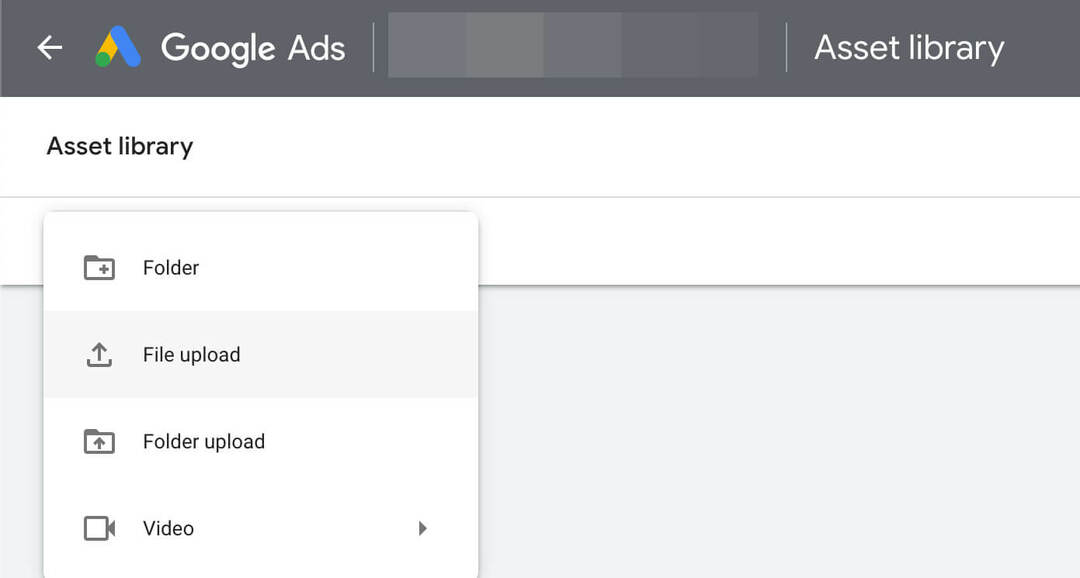
Od junija 2022 lahko nalagate samo slikovne datoteke, ki ne smejo biti večje od 5120 KB. Obstaja način za dodajanje določenih videoposnetkov v vašo knjižnico sredstev. Video sredstva bomo obravnavali v razdelku za ustvarjanje oglasov YouTube spodaj.
Naložite mapo v svojo knjižnico sredstev
Ali imate za nalaganje več datotek, ki so že združene v eno mapo? Če z enim klikom naložite celotno mapo, lahko začnete organizirati svojo knjižnico sredstev.
Če želite naložiti mapo, kliknite ikono plus v zgornjem levem kotu knjižnice sredstev. Nato poiščite mapo v svoji napravi in jo naložite. Knjižnica sredstev samodejno prikaže sličice izbranih elementov v vsaki mapi, kar olajša iskanje sredstev na prvi pogled.
Naložite oglase iz oglaševalskih akcij YouTube
Ali bi raje naložili oglase med postopkom nastavitve oglaševalske akcije? Zdaj Google Ads samodejno doda vse oglase v vašo knjižnico sredstev. To pomeni, da ga lahko preprosto sestavite sproti, namesto da bi vse svoje kreative organizirali vnaprej.
Vaš vodnik v prihodnost poslovanja

Renesansa Web3 odpira nove priložnosti za podjetnike, ustvarjalce in tržnike, ki so pripravljeni sprejeti spremembe. Toda komu lahko zaupate?
Predstavljamo kripto poslovno konferenco; vrhunski dogodek za vsakogar, ki se želi naučiti, kako uporabiti Web3 za svoje podjetje.
Pridružite se nam v sončnem San Diegu v Kaliforniji na prvi kripto konferenci za poslovne pionirje... ne za piflarje financ in tehnologije. Od preizkušenih inovatorjev boste prejeli uporabne ideje za gradnjo podjetij – brez tehnološkega žargona.
ZAHTEVAJTE SVOJ SEDEŽVsi videoposnetki v YouTubu, ki jih povežete s svojimi Google oglasi, se bodo samodejno prikazali v vaši knjižnici sredstev, skupaj s povezavo do celotnega videoposnetka. Slike, ki jih dodate YouTubovim oglasom, kot so spremljevalne pasice in grafike začetnega zaslona, se samodejno prikažejo tudi v vaši knjižnici sredstev.
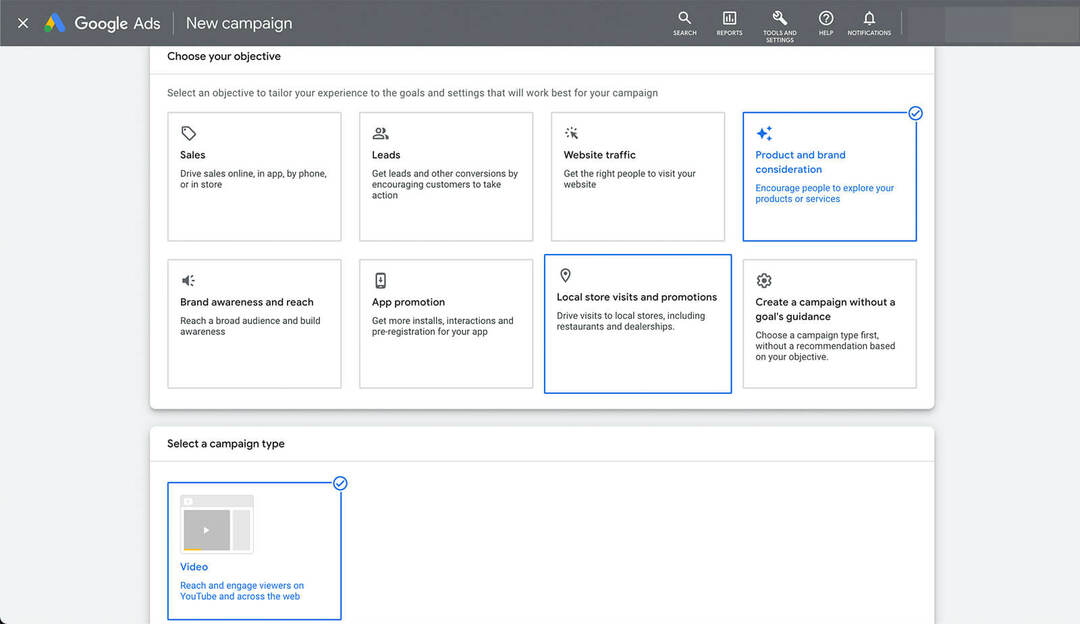
Če želite sproti dodajati oglase, ustvarite novo oglaševalsko akcijo z umestitvami YouTube. Nato naložite nova kreativna sredstva na vsa ustrezna mesta v oglasu, podobno korakom, ki ste jih vajeni upoštevati, če ste že prikazovali Googlove oglase.
Glavna razlika je v tem, da ko enkrat uporabite ta potek dela za dodajanje oglasov v svojo knjižnico sredstev, vam tega ne bo treba ponoviti. Namesto tega jih boste lahko izbrali iz svoje knjižnice sredstev, neposredno iz delovnega toka nastavitve oglaševalske akcije.
#2: Kako ustvariti YouTubove oglaševalske videoposnetke iz knjižnice sredstev
Do uvedbe knjižnice sredstev so imeli oglaševalci omejene možnosti za dodajanje videoposnetkov YouTube oglasi. V bistvu je bila vaša glavna možnost, da naložite videoposnetek na svoj YouTube kanal – ter nato kopirate in prilepite povezavo v Googlove oglase.
Zdaj lahko ustvarite videoposnetke posebej za oglaševanje namene z uporabo vgrajenih predlog Google Ads. Ne glede na to, ali vam primanjkuje časa ali ustvarjalnih virov, so te predloge lahko izjemno koristne.
Izberite video predlogo
Če želite ustvariti nov videoposnetek, kliknite ikono plus v zgornjem levem kotu knjižnice sredstev. Izberite Ustvari video. Nato izberite med ducatom razpoložljivih predlog. (Upoštevajte, da trenutno ne morete ustvariti videoposnetka brez predloge s te nadzorne plošče.)
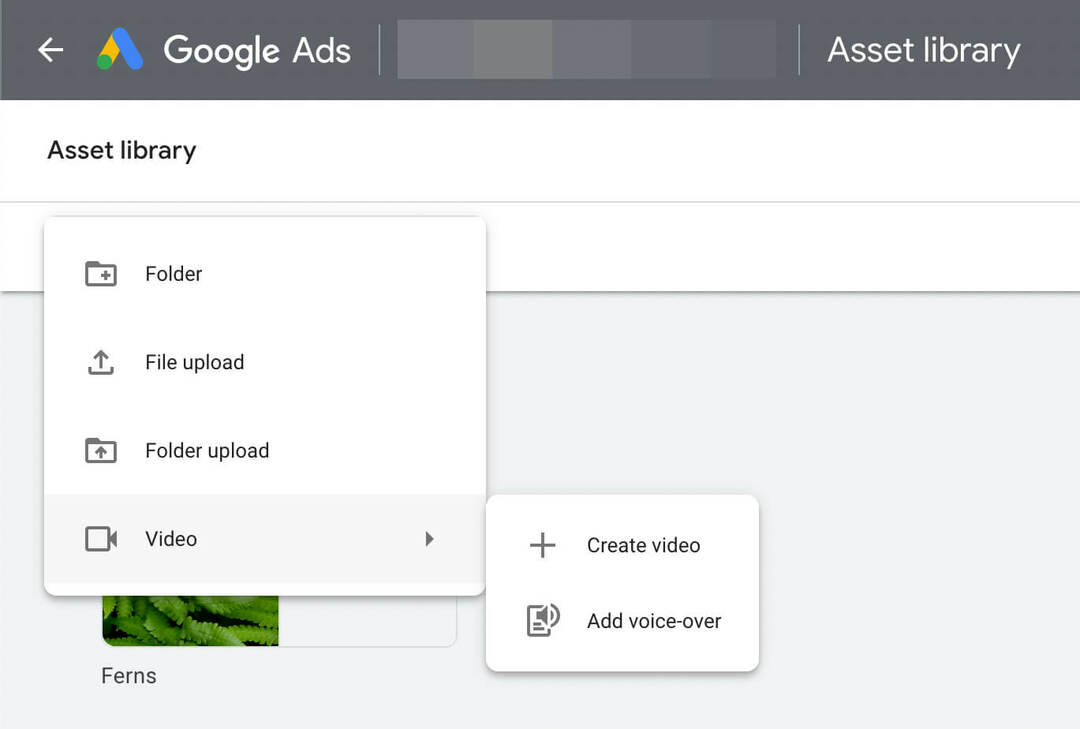
Vsaka predloga ima naslov, kot je Označite svoj katalog izdelkov ali Predstavite svojo blagovno znamko, ki vam pomaga ugotoviti, kdaj bi jo bilo dobro uporabiti. Predloge navajajo tudi, kako dolg je videoposnetek in koliko sredstev (vključno s slikami in logotipi) potrebujete za ustvarjanje videoposnetka. Za ogled vzorčnega videoposnetka lahko odprete katero koli predlogo.
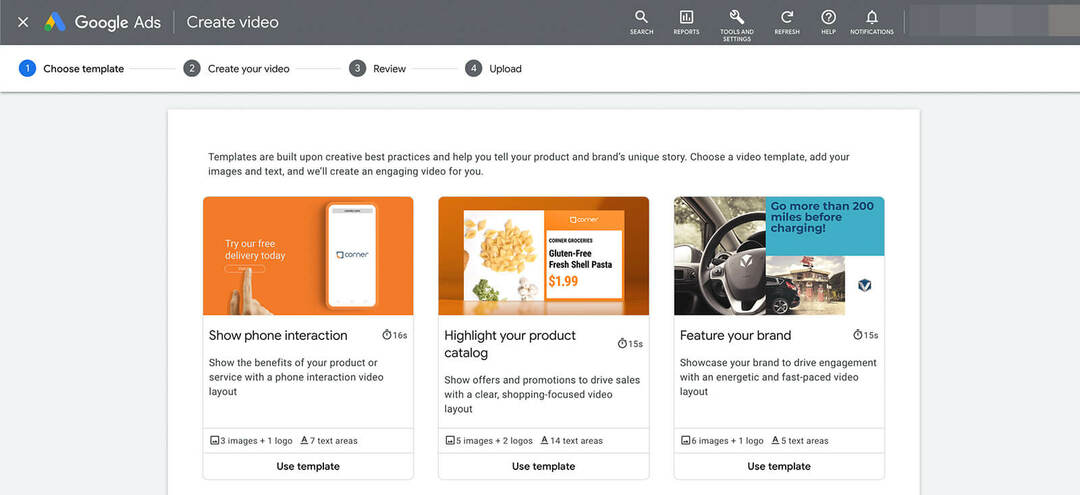
Izberite sredstva in dodajte blagovno znamko
Ko izberete predlogo, poimenujte video. Upoštevajte, da bo ime videoposnetka javno prikazano na YouTubu, zato je dobro, da pri ustvarjanju v programu Google Ads uporabite standardne prakse poimenovanja videoposnetkov vaše blagovne znamke.
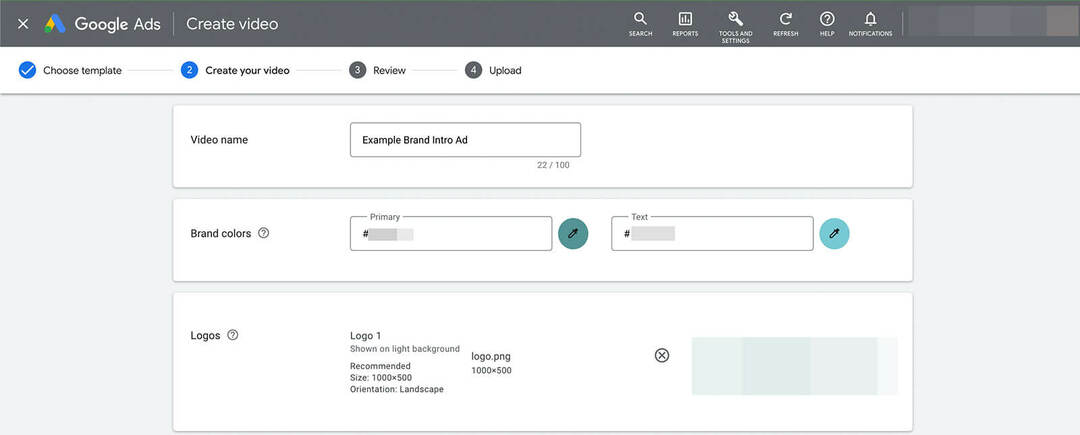
Nato izberite barve svoje blagovne znamke in dodajte logotip. Lahko naložite novo datoteko z logotipom ali izberete iz knjižnice sredstev. Če ste že ustvarili mapo z logotipi v različnih velikostih, lahko brskate ali iščete svojo mapo.
Izberite slike in napišite kopijo
Dodajte potrebno število slik, da dokončate predlogo. Vsaka reža za sliko ima posebne zahteve glede velikosti in orientacije. Predloga predlaga tudi slog, ki je lahko življenjski slog ali izdelek. Spet lahko naložite nove slike ali izberete iz knjižnice sredstev.
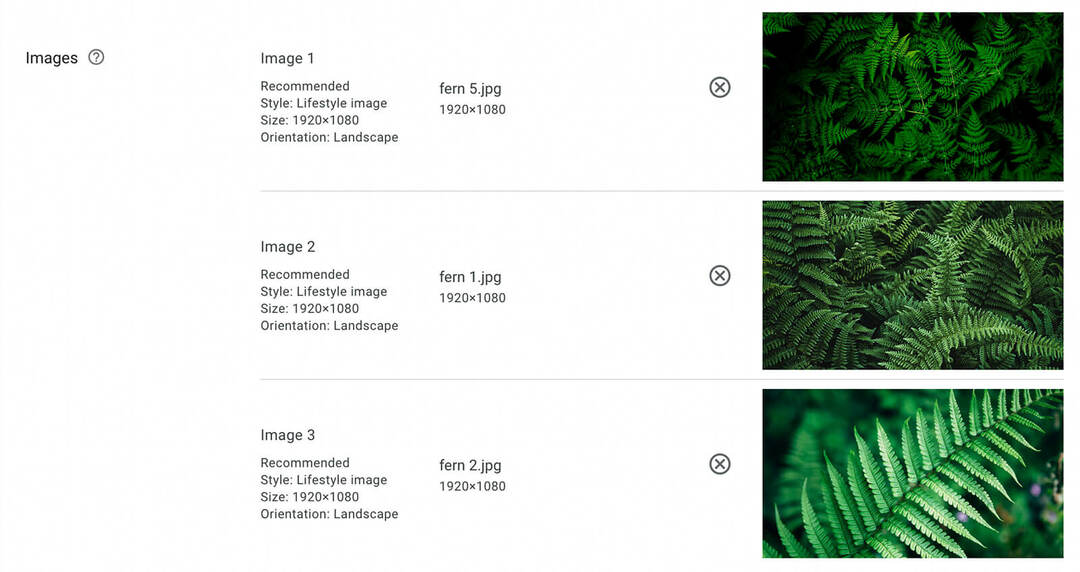
Nato napišite kopijo za vsako ploščo videoposnetka. Odvisno od predloge, ki ste jo izbrali, boste morda morali napisati nekaj ali skoraj ducat izrezkov.
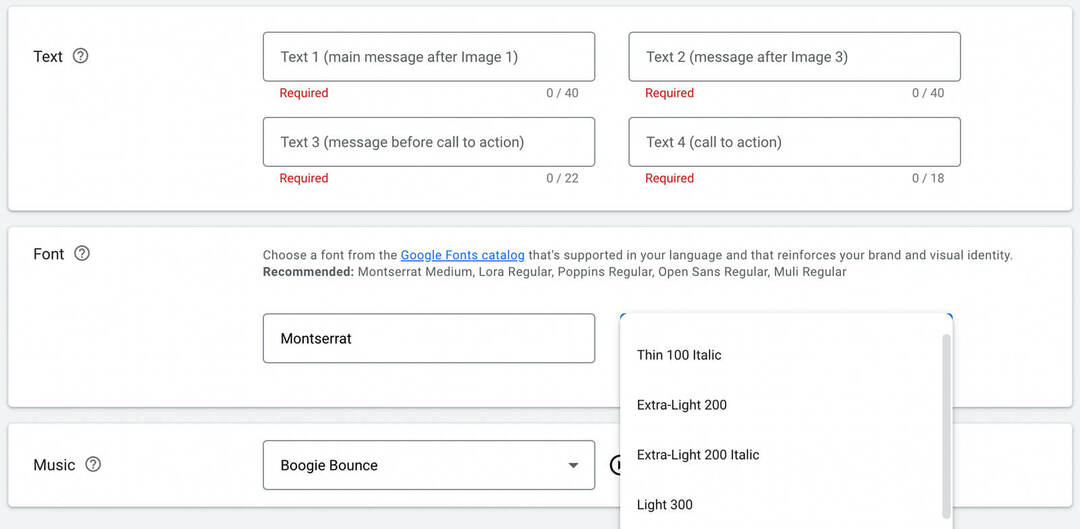
Ko pišete vsak razdelek, si lahko ogledate, kako je prikazan na snemalni knjigi na dnu zaslona, da dobite občutek, kako vse teče skupaj.
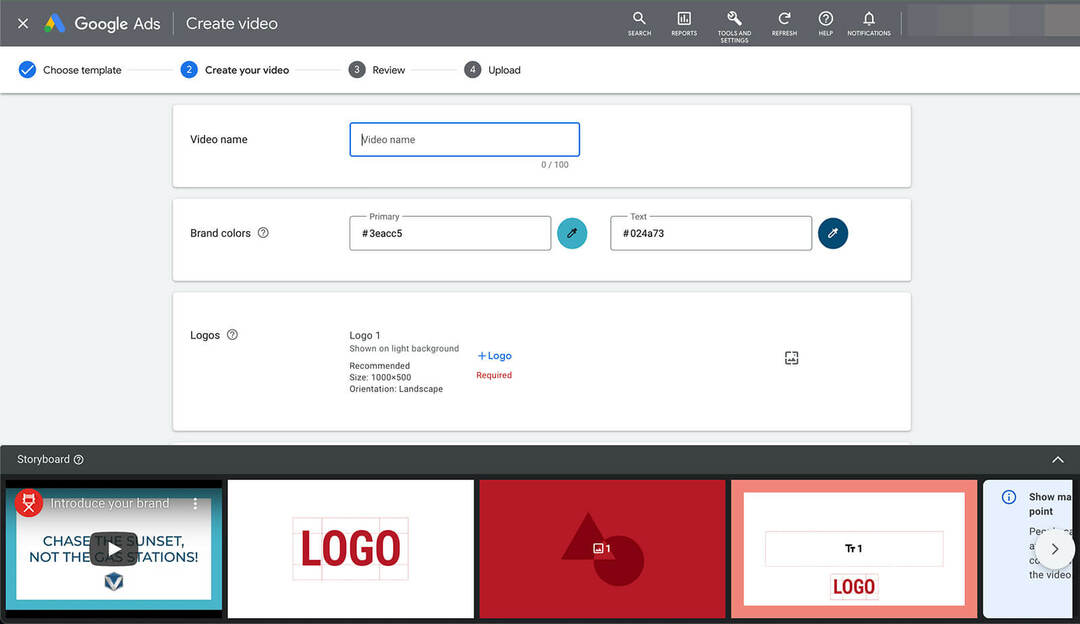
Google Ads za vaš video samodejno uporabi privzeto pisavo in velikost. Lahko pa jo zamenjate z drugo pisavo, ki bolj ustreza vaši blagovni znamki ali videoposnetku. Prilagodite lahko tudi slog pisave.
Odločite se za glasbo
Nazadnje izberite skladbo za svoj videoposnetek, ki je brezplačna. Izbirate lahko med več skladbami, priporočenimi za vašo predlogo. Lahko pa brskate po celotni knjižnici. Pritisnite gumb za predvajanje za predogled katere koli skladbe.

Nato preglejte snemalno knjigo, lektorirajte svojo kopijo in še enkrat preverite vrstni red slik. Ko končate, pritisnite gumb Ustvari video.
Objavite na YouTubu
Ko ustvarite video prek knjižnice sredstev, dobite dve možnosti za objavo vsebine. Lahko ga objavite na svojem obstoječem kanalu YouTube ali kanalu za shranjevanje oglasov. Slednja možnost vam omogoča ustvarjanje videoposnetkov izključno za namene oglaševanja, kar je lahko koristno, če ustvarjate vsebino, ki je ne nameravate objaviti.
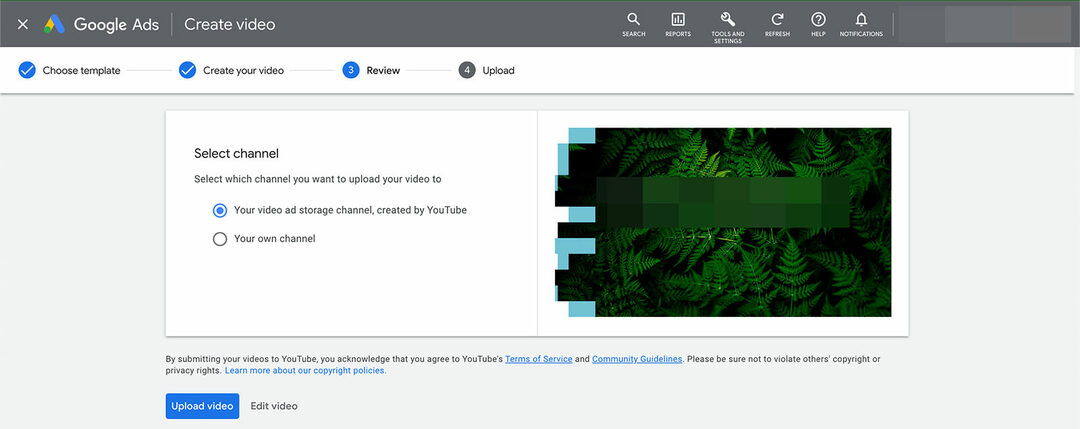
Izberite možnost in nato pritisnite gumb Naloži video, da dokončate postopek. Upoštevajte, da lahko videoposnetek uredite tudi iz tega vmesnika, če v predogledu opazite napako.
Zagotovite si strokovno usposabljanje za trženje družbenih medijev pri profesionalcih

Želite biti pred konkurenco in se naučiti diverzificirati svojo strategijo socialnega trženja?
Učite se od najbolj zaupanja vrednih strokovnjakov v panogi, pogovarjajte se z drugimi pametnimi tržniki in dvignite svoje trženje na višjo raven med tem 3-dnevnim dogodkom v sončnem San Diegu v Kaliforniji.
KLIKNITE ZA VEČKo videoposnetek objavite, boste videli potrditev, da ga lahko uporabite v svojih oglaševalskih akcijah. Povezavo lahko shranite, če želite, vendar jo boste lahko kadar koli našli v svoji knjižnici sredstev.
Dodajte glasovni zapis
Knjižnica sredstev tudi omogoča oglaševalcem, da obstoječim videoposnetkom dodajo glas. Tehnično gledano lahko kateremu koli videoposnetku, ki ste ga naložili v YouTube, dodate glas. Toda ta možnost je še posebej uporabna za oglase, ki ste jih ustvarili iz predlog knjižnice sredstev, saj vam omogoča prilagajanje vsebine.
Če želite dodati glas, kliknite ikono plus v zgornjem levem kotu knjižnice sredstev. Odprite meni Video in izberite Add Voice-Over. Nato poiščite videoposnetek, ki ga želite uporabiti, ali ga prilepite v URL. Če ste kopirali URL iz videoposnetka, ki ste ga pravkar ustvarili, ga lahko vnesete tukaj.
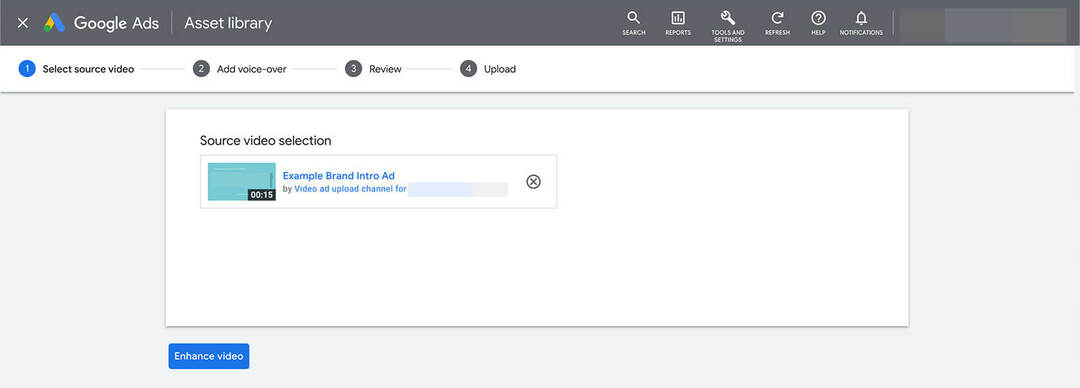
Nato izberite nastavitve govora. Izberete lahko jezik in glas ter prilagodite glasnost govora in izvirnega videa. Vnesite sporočilo, ki ga želite vključiti v glasovni pečat, in izberite začetni časovni žig.
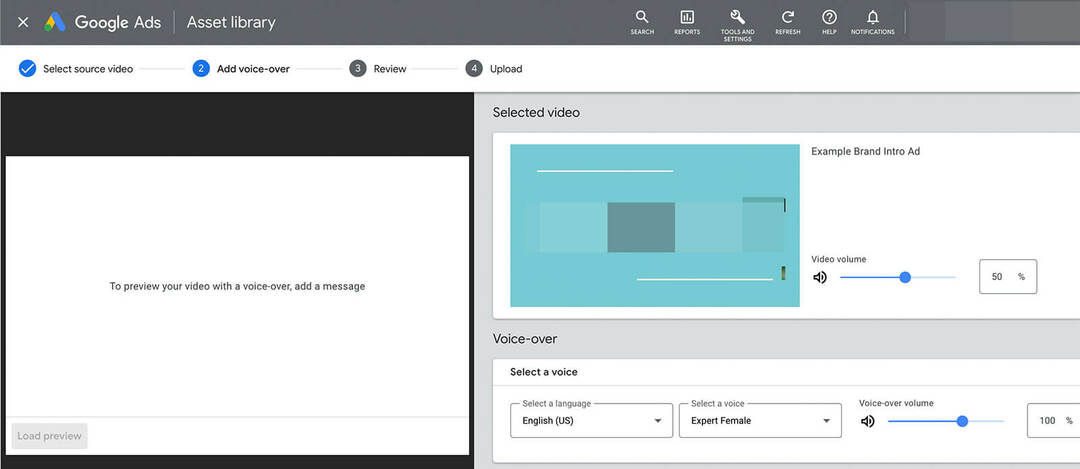
Dodate lahko več sporočil ob različnih časovnih žigih. Za predogled vsakega kliknite gumb za predvajanje na desni strani sporočila. Oglejte si predogled in kliknite gumb Ustvari video, da zaključite postopek. Imeli boste enake možnosti objavljanja kot prej, tako da boste lahko objavljali v svojem kanalu za shranjevanje oglasov ali kanalu YouTube.
#3: Kako uporabiti ustvarjalna sredstva v svoji knjižnici sredstev
Ko objavite nove videoposnetke ali naložite oglase v svojo knjižnico sredstev, jih lahko dodate v oglase, ki jih ustvarite. Oglejmo si dodajanje kreativnih sredstev v tri vrste oglaševalskih akcij Google Ads, ki se izvajajo na YouTubu: video, odkrivanje in prikaz.
Dodajte sredstva oglaševalskim akcijam v prikaznem omrežju
Ustvarite novo oglaševalsko akcijo v Google Ads in izberite cilj, ki deluje s prikaznimi oglaševalskimi akcijami, kot je promet na spletnem mestu ali prepoznavnost in doseg blagovne znamke. Izberite proračun, ponudbe in možnosti ciljanja za svojo akcijo.
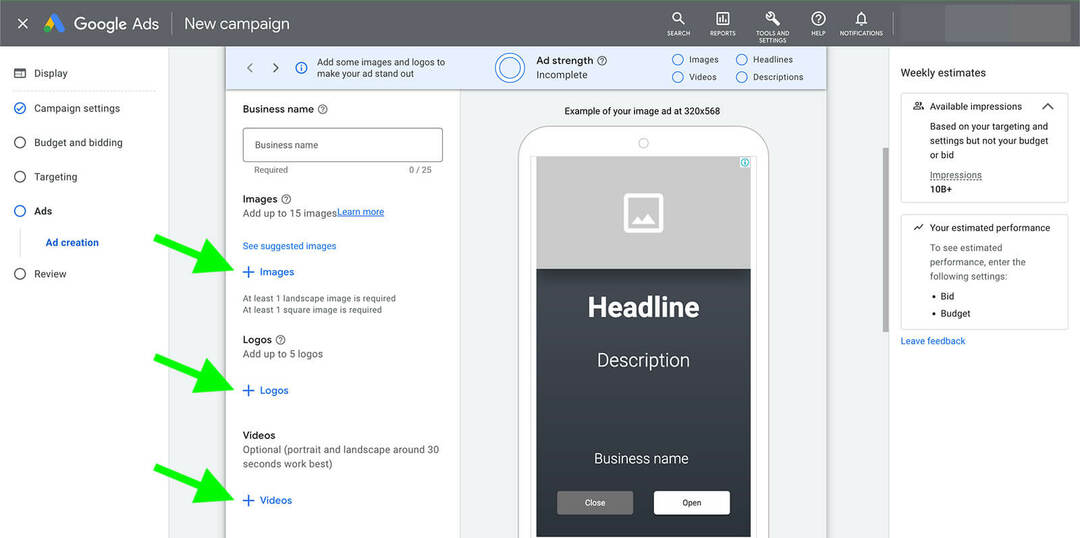
Na ravni oglasa dostopajte do knjižnice sredstev s klikom na Slike, Logotipe ali Videoposnetke. Knjižnica sredstev se samodejno naloži, kar vam omogoča, da izberete ali poiščete vse kreative, ki ste jih že naložili.
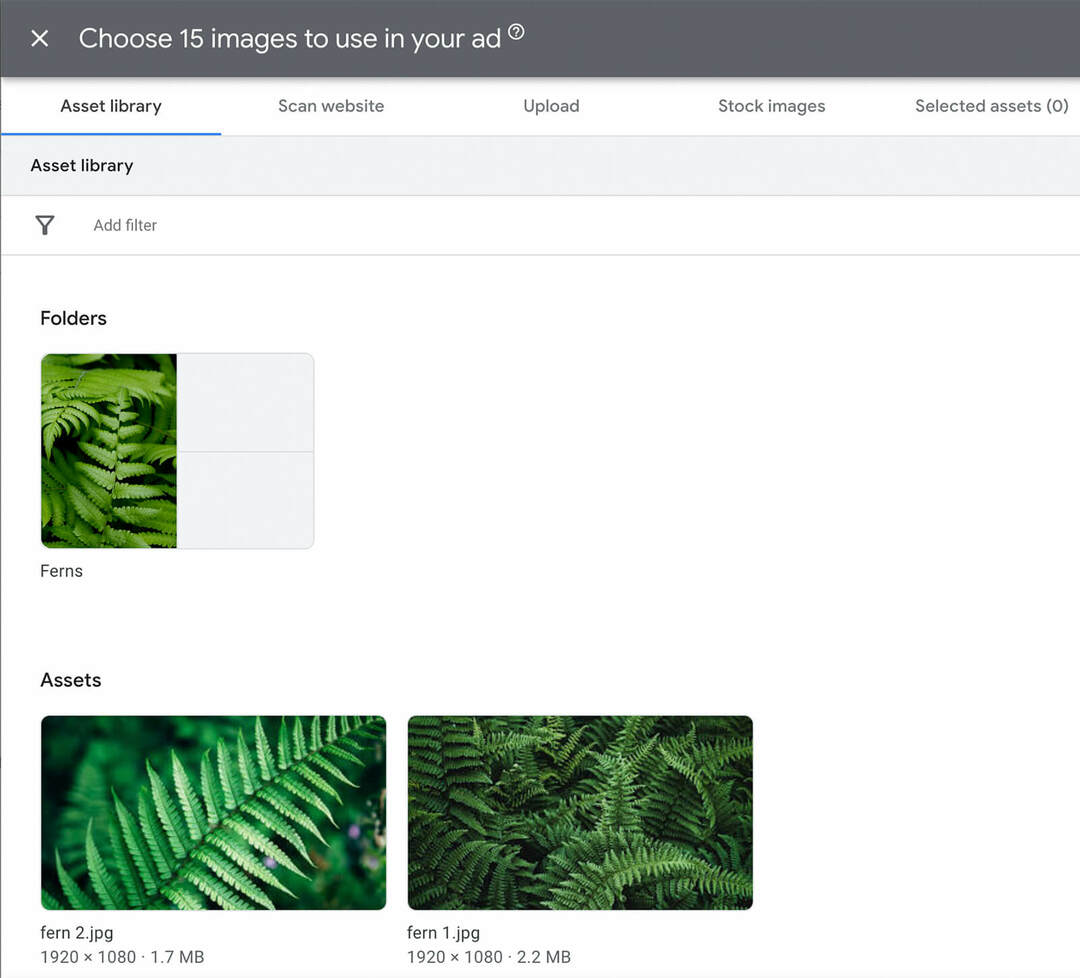
Upoštevajte, da bodo v tem vmesniku prikazane samo podprte vrste datotek. Na primer, ko oglasu dodajate slike, ne boste mogli izbirati med videoposnetki, ki ste jih naložili v svojo knjižnico sredstev.
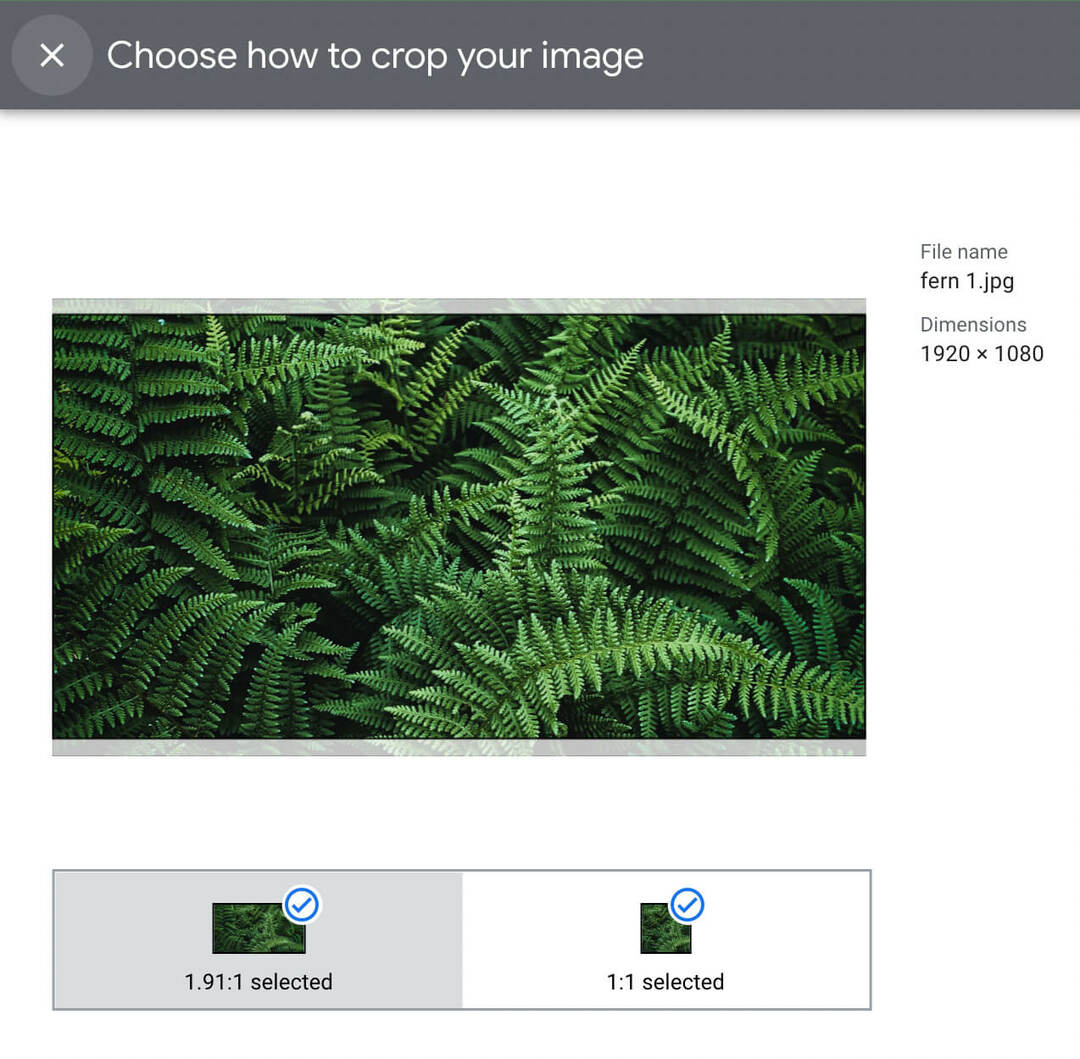
Ko izberete sliko, bo Google Ads samodejno obrezal vašo sliko in priporočil ustrezna razmerja stranic za vaš oglas. Tudi če ste v svojo knjižnico sredstev naložili le ležeče slike, po potrebi samodejno ustvari kvadratne slike.
Povežite kreativna sredstva z video akcijami
Če želite ustvariti oglaševalsko akcijo z videoposnetki, ki se izvaja na YouTubu, izberite združljiv cilj, kot sta upoštevanje izdelka in blagovne znamke. Izberite med možnostmi podvrste oglaševalske akcije in izberite nastavitve ponudb in ciljanja.
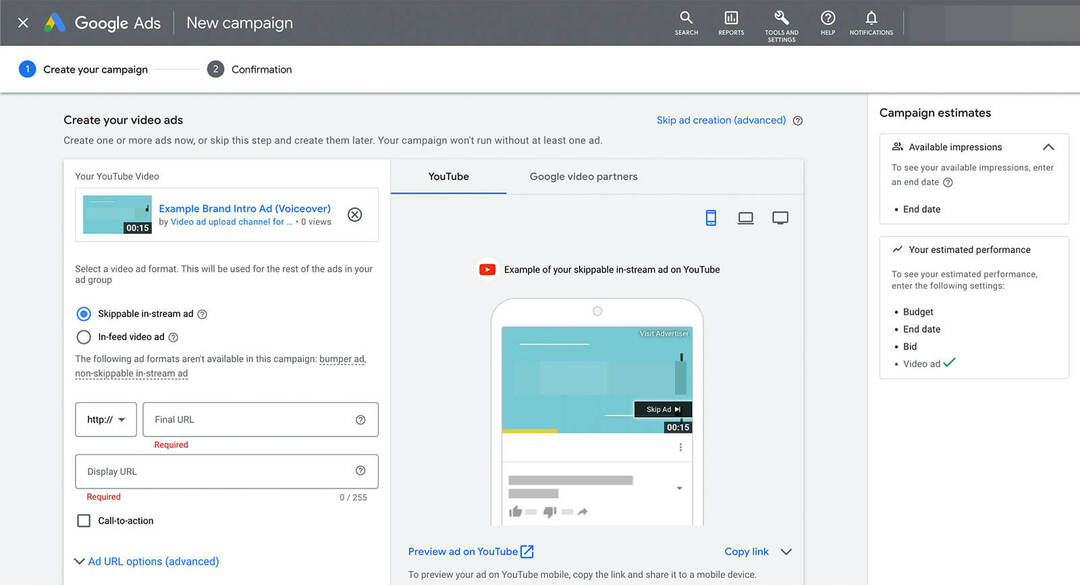
Na ravni oglasa ni povezave za dostop do knjižnice sredstev. Lahko pa prilepite povezavo do enega od videoposnetkov, ki ste jih ustvarili v knjižnici sredstev, vključno s tistimi, ki so objavljeni v vašem kanalu za shranjevanje oglasov.
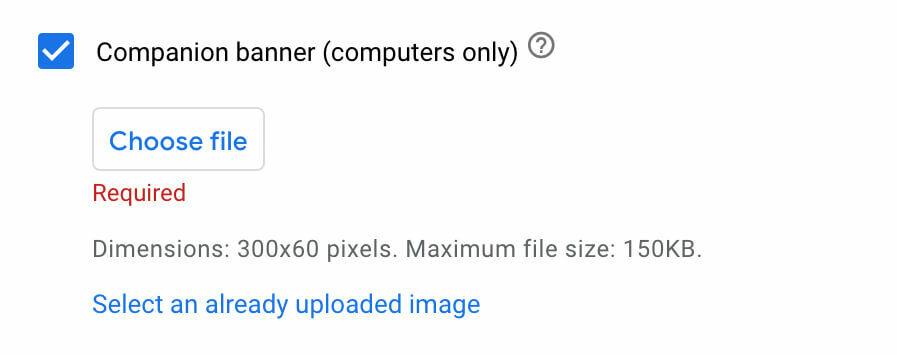
Če želite svojemu video oglasu dodati spremljevalno pasico, lahko izberete iz knjižnice sredstev. Potrdite polje in kliknite Izberi že naloženo sliko, da dodate že obstoječo datoteko pasice.
Uporabite knjižnico sredstev za oglaševalske akcije Discovery
Če želite ustvariti akcijo odkrivanja, izberite združljiv cilj, kot je prodaja ali potencialne stranke. Ko izberete nastavitve oglaševalske akcije in možnosti ciljanja, se pomaknite navzdol, da ustvarite svoj oglas.
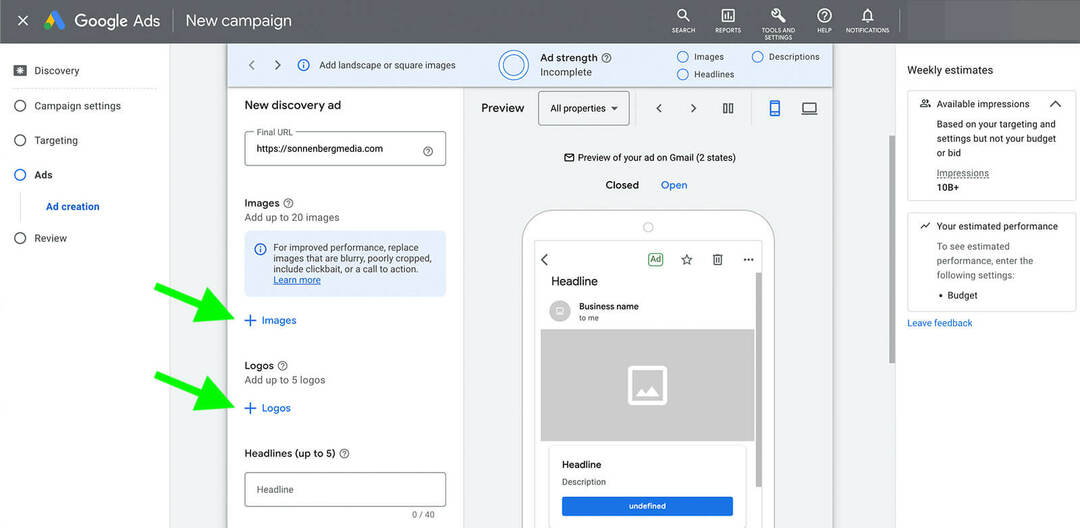
Nato kliknite Slike ali Logotipi, da odprete svojo knjižnico sredstev. Podobno kot potek dela oglaševalske akcije v prikaznem omrežju tudi Google Ads samodejno ustvari različna razmerja stranic na podlagi vaše izvirne slike, kar vam pomaga pri učinkovitem ustvarjanju možnosti.
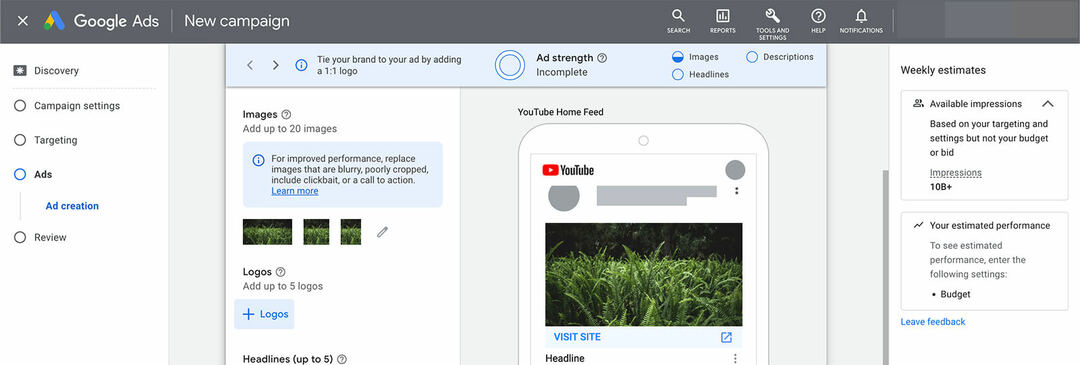
#4: Kako organizirati vsebino v knjižnici sredstev Google Ads
Če vaše podjetje aktivno oglašuje na YouTubu, je pomembno, da svojo knjižnico sredstev organizirate. Trenutno ne morete izbrisati, preimenovati ali drugače spremeniti sredstev po nalaganju, zato je bistveno, da veste, kako jih organizirati in poiskati.
Nastavite sistem map
Že obstoječe mape lahko naložite neposredno v knjižnico sredstev. Lahko pa tudi organizirate mape sproti.
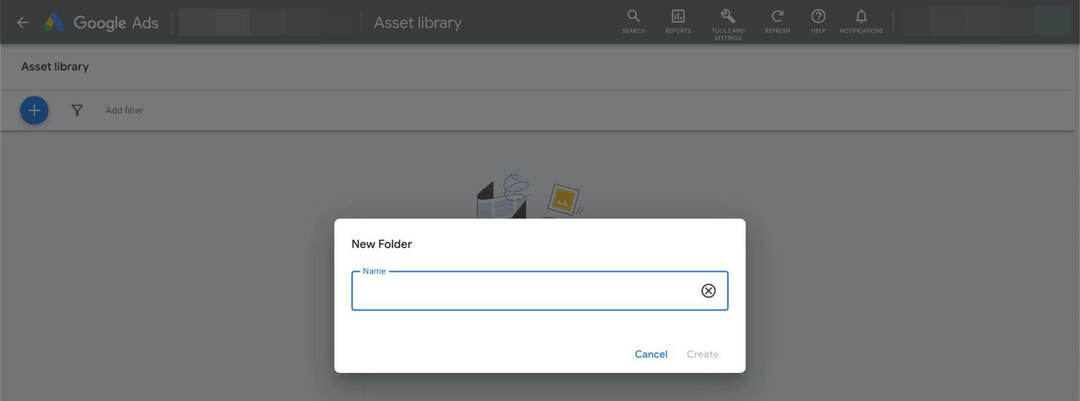
Če želite ustvariti novo mapo v svoji knjižnici sredstev, kliknite ikono plus v zgornjem levem kotu in izberite Mapa. Podajte ime mape. Nato ga odprite in naložite datoteke neposredno vanj. Ustvarite lahko tudi več podnivojev mape za dodatno organizacijo.
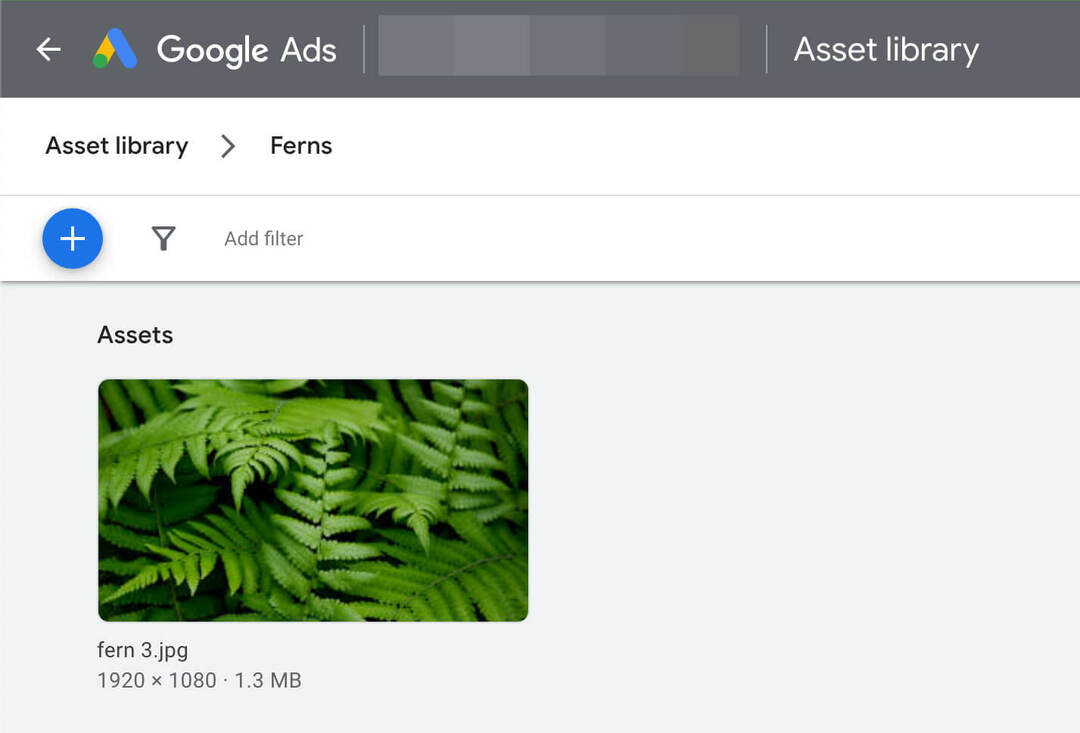
S sistemom map Asset Library lahko oglase organizirate tako, da:
- Kampanja
- Skupina oglasov
- Umestitve
- Tema
- Logotipi
Pomembno je omeniti, da knjižnica sredstev trenutno ne podpira kreativnega spreminjanja. Ko naložite oglas kamor koli v knjižnico sredstev, ga ne morete premakniti ali izbrisati. Torej, če ste oglas izgubili ali če ga želite premakniti, je najbolje, da ga znova naložite na pravo mesto.
Poiščite ustvarjalna sredstva
Če želite poiskati oglase v svoji knjižnici sredstev, kliknite Dodaj filter v zgornjem levem kotu. Nato v spustnem meniju izberite možnost. Oglase lahko na primer filtrirate glede na ime datoteke, vrsto sredstva, dimenzijo slike ali trajanje videa.
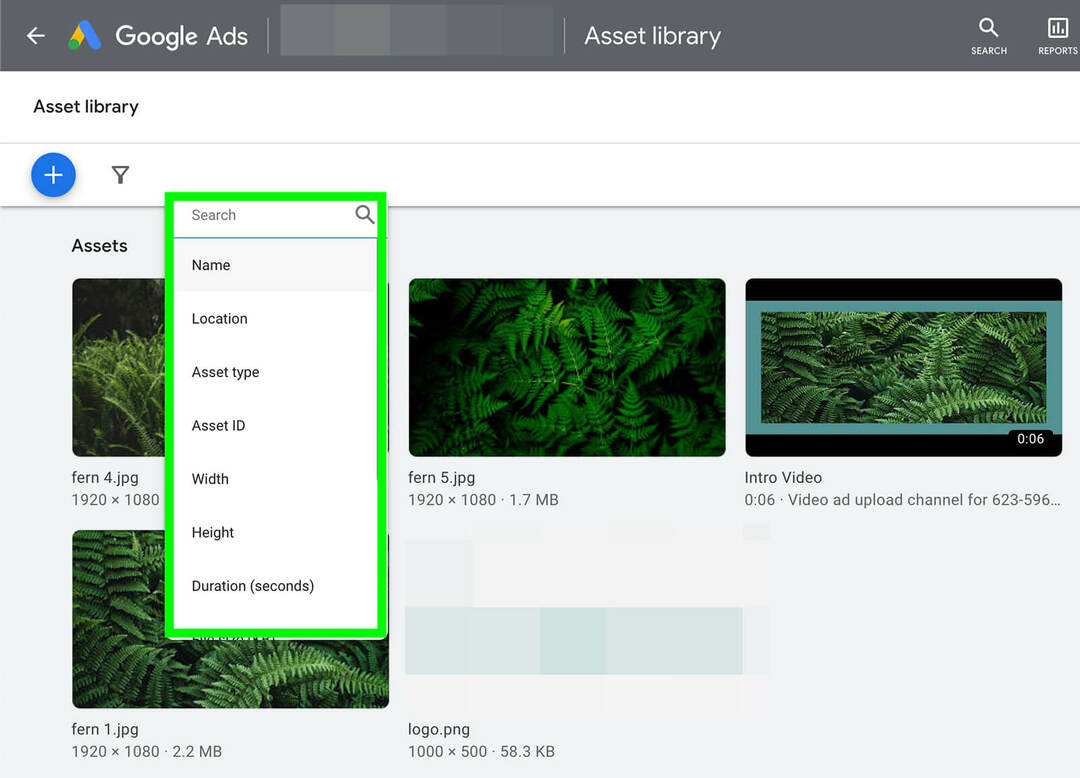
Knjižnica sredstev vam omogoča uporabo več filtrov hkrati. Ker imate možnost zožiti iskanje po imenu, lokaciji, datumu in specifikacijah, je veliko lažje najti, kar iščete.
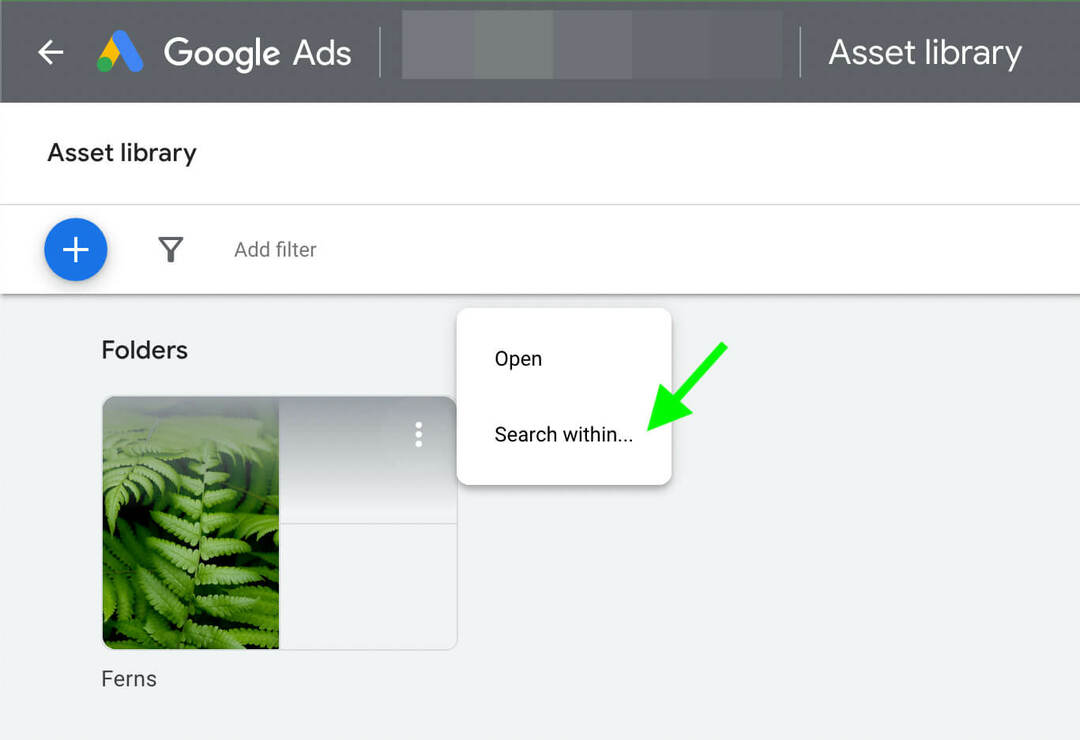
Po mapah lahko iščete tudi neposredno. Premaknite miškin kazalec nad katero koli mapo in kliknite tri pike v zgornjem desnem kotu. Izberite Iskanje znotraj in uporabite iste korake kot zgoraj, da uporabite enega ali več filtrov.
Zaključek
Ne glede na to, ali želite ustvariti sredstva za YouTube oglasi z omejenim proračunom ali učinkovitejše sodelovanje, vam lahko pomaga Google Ads Asset Library doseči svoje cilje. In bodite pozorni na dodatne funkcije, saj je Google izjavil, da bo knjižnica sredstev v prihodnosti podpirala dodatne vrste sredstev.
Pridobite več nasvetov o trženju z oglasi YouTube:
- Poiščite štiri nasvete za izboljšanje oglasov za videoposnetek YouTube, da dosežete želene rezultate.
- Naučite se pravilno nastaviti in predvajati tri video oglase z nizkimi vložki na YouTubu.
- Odkrijte 12 novih formatov oglasov in funkcij ciljanja, ki bodo izboljšale vaše oglaševalske akcije z video oglasi.
Vas zanimajo NFT-ji, DAO-ji in Web3?
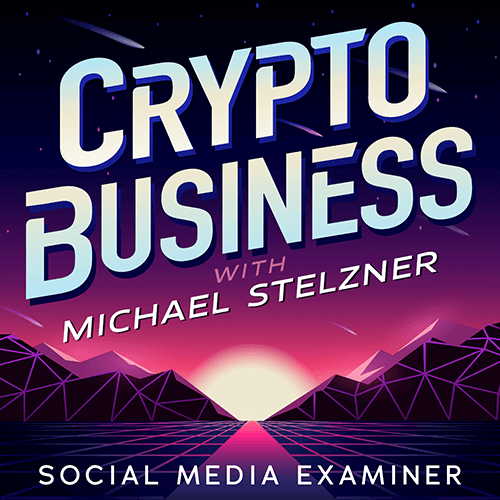
Spremljajte podcast Crypto Business, če želite izvedeti, kako bodo NFT, socialni žetoni, DAO (in še veliko več) vplivali na vaše poslovanje v bližnji prihodnosti.
Gostitelj Michael Stelzner vsak petek intervjuva vodilne strokovnjake iz industrije o tem, kaj trenutno deluje v Web3 in kaj lahko pričakujete v prihodnosti, tako da lahko svoje podjetje pripravite na premik, tudi če ste totalni novinec.
SPREMLJAJTE ODDAJO